Publisher vous offre plusieurs méthodes pour faire pivoter ou déplacer des objets dans vos documents. Lorsque vous faites pivoter un objet, il se déplace vers la gauche ou la droite autour d’un axe et conserve le même visage vers vous. Lorsque vous retournez un objet, celui-ci le retourne (verticalement ou horizontalement) de façon à ce qu’il se transforme en image miroir.
Faire pivoter librement des objets
-
Sélectionnez l’objet dans Publisher document et pointez sur la poignée de rotation.
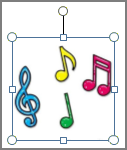
-
Faites glisser la souris dans la direction dans qui vous souhaitez faire pivoter l’objet.
Remarque : Pour faire pivoter par incréments de 15 degrés, maintenez la poignée de la main en la faisant glisser.
Faire pivoter des objets de 90 degrés
-
Dans le menu Organiser, pointez sur Faire pivoterou Retourner, puis sélectionnez l’option de votre choix.
Faire pivoter un objet d’un nombre exact de degrés
-
Cliquez sur l’objet à l’aide du bouton droit.
-
Dans le menu raccourci, cliquez sur Format<type d’objet>, puis sur l’onglet Taille.
-
Sous Taille et rotation,tapez ou sélectionnez le nombre de degrés pour faire pivoter l’objet dans la zone Rotation.
Faire pivoter un objet sur sa base
-
Maintenez la Ctrl et faites glisser la poignée de rotation.
L’objet pivote dans un cercle en pivotant autour de la poignée située directement à partir de la poignée de rotation.
Retourner un objet
-
Dans le menu Organiser, pointez sur Faire pivoter ou Retourner.
-
Effectuez l’une des opérations suivantes :
-
Pour retourner un objet horizontalement, cliquez sur Retourner horizontalement.
-
Pour retourner un objet verticalement, cliquez sur Retourner verticalement.
-
Sélectionnez l Publisher objet que vous voulez faire pivoter ou retourner.
Faire pivoter librement des objets
-
Pointer sur la poignée de rotation verte.

-
Faites glisser la souris dans la direction dans qui vous souhaitez faire pivoter l’objet.
Remarque : Pour faire pivoter par incréments de 15 degrés, maintenez la poignée de la main en la faisant glisser.
Faire pivoter des objets de 90 degrés
-
Dans le menu Organiser, pointez sur Faire pivoterou Retourner, puis sélectionnez l’option de votre choix.
Faire pivoter un objet d’un nombre exact de degrés
-
Cliquez sur l’objet à l’aide du bouton droit.
-
Dans le menu raccourci, cliquez sur Format<type d’objet>, puis sur l’onglet Taille.
-
Sous Taille et rotation,tapez ou sélectionnez le nombre de degrés pour faire pivoter l’objet dans la zone Rotation.
Faire pivoter un objet sur sa base
-
Maintenez la Ctrl et faites glisser la poignée de rotation verte.
L’objet pivote dans un cercle en pivotant autour de la poignée située directement à partir de la poignée de rotation verte.
Retourner un objet
-
Dans le menu Organiser, pointez sur Faire pivoter ou Retourner.
-
Effectuez l’une des opérations suivantes :
-
Pour retourner un objet horizontalement, cliquez sur Retourner horizontalement.
-
Pour retourner un objet verticalement, cliquez sur Retourner verticalement.
-










